3ds Max-da mato yaratish 10v
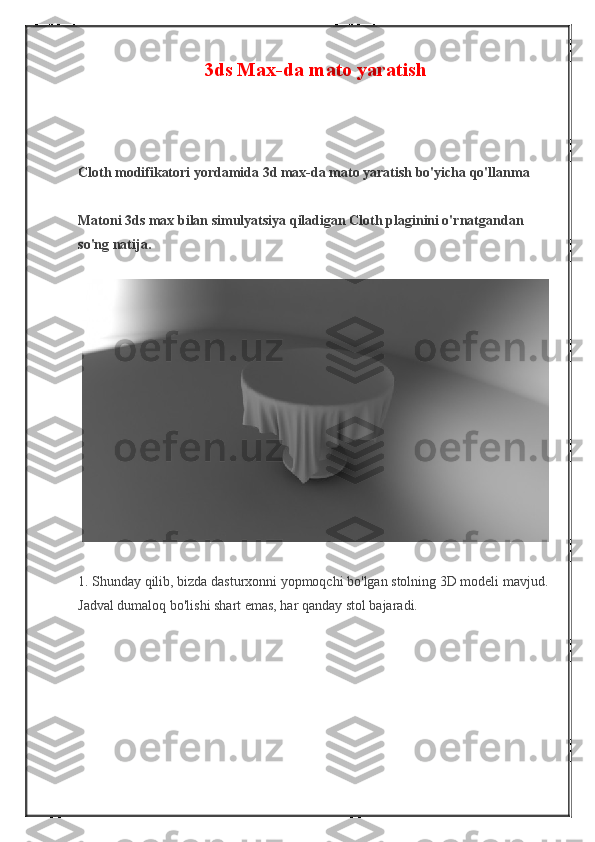
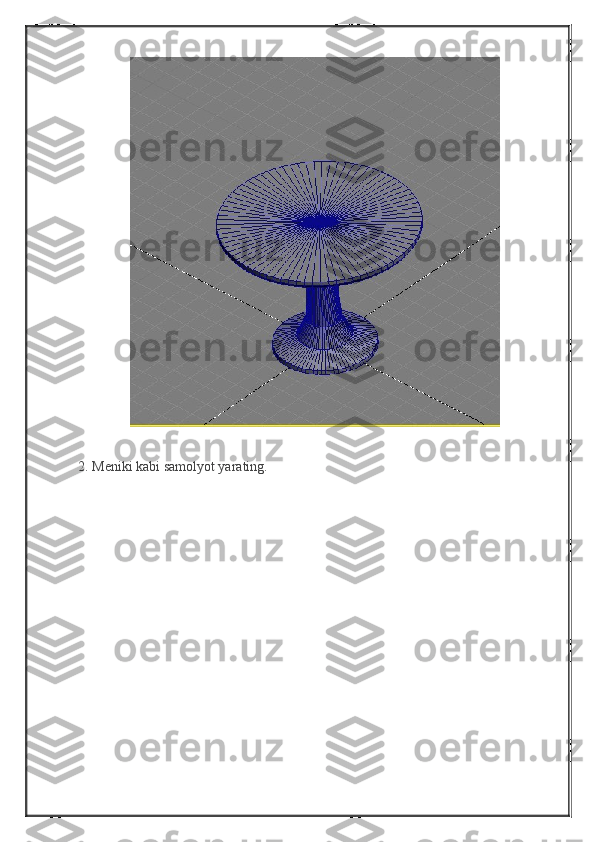
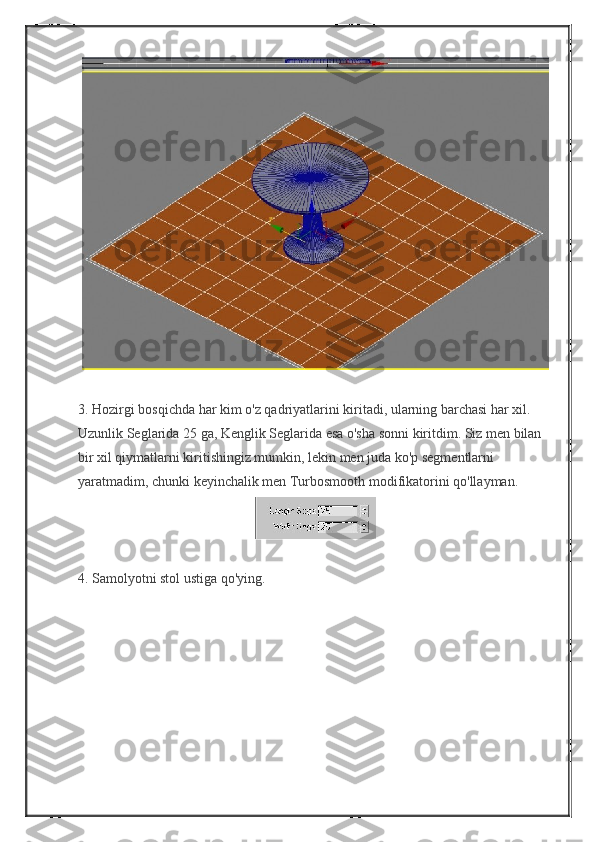
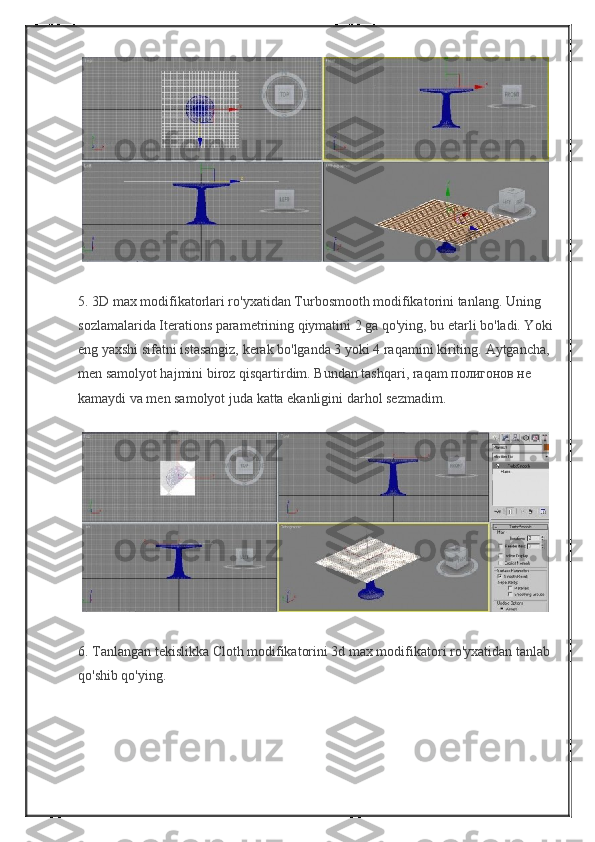
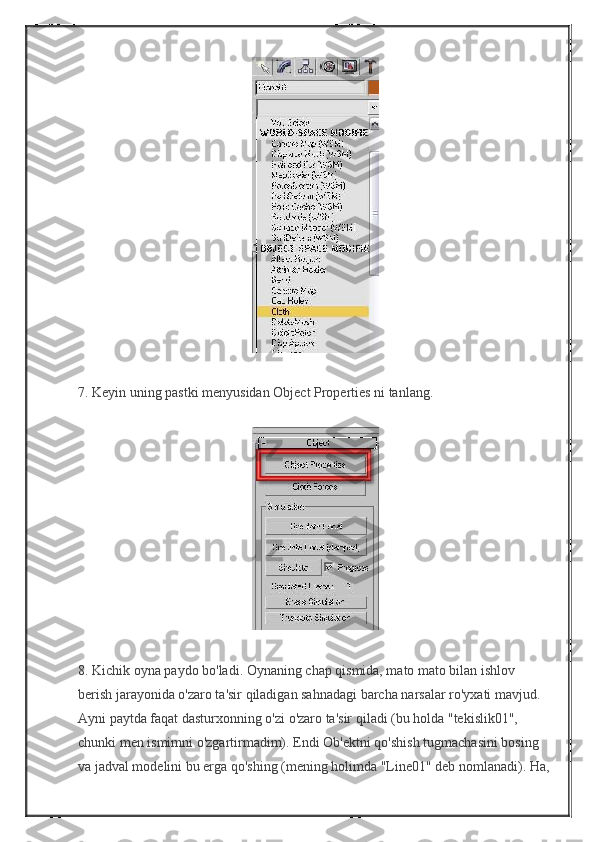
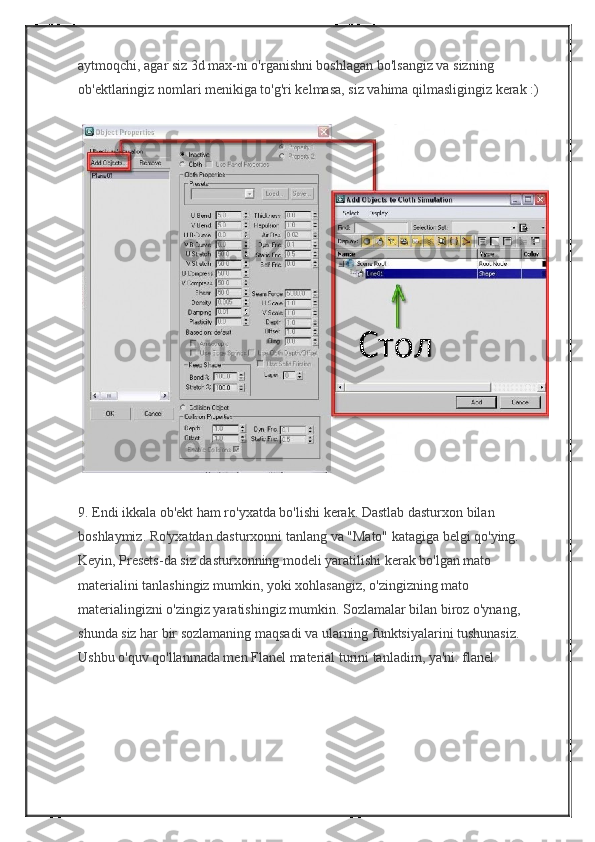
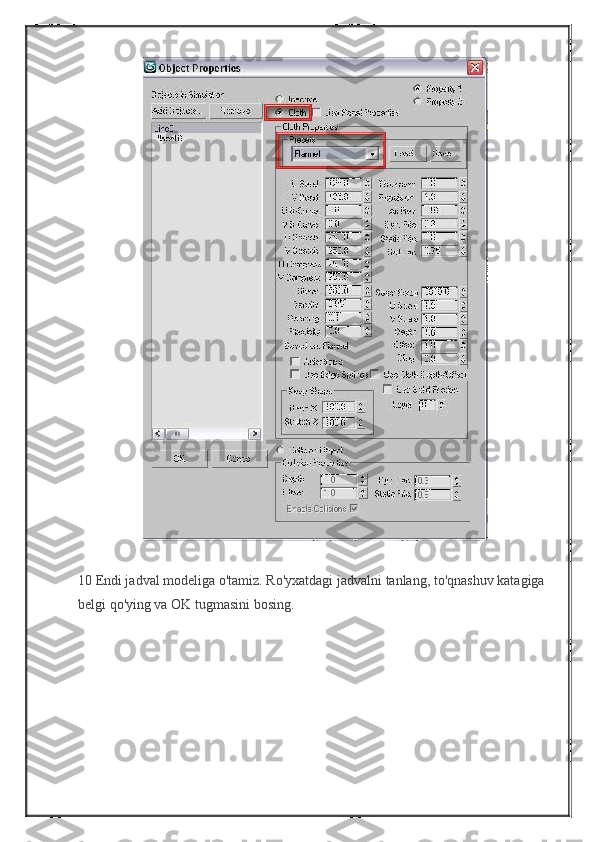
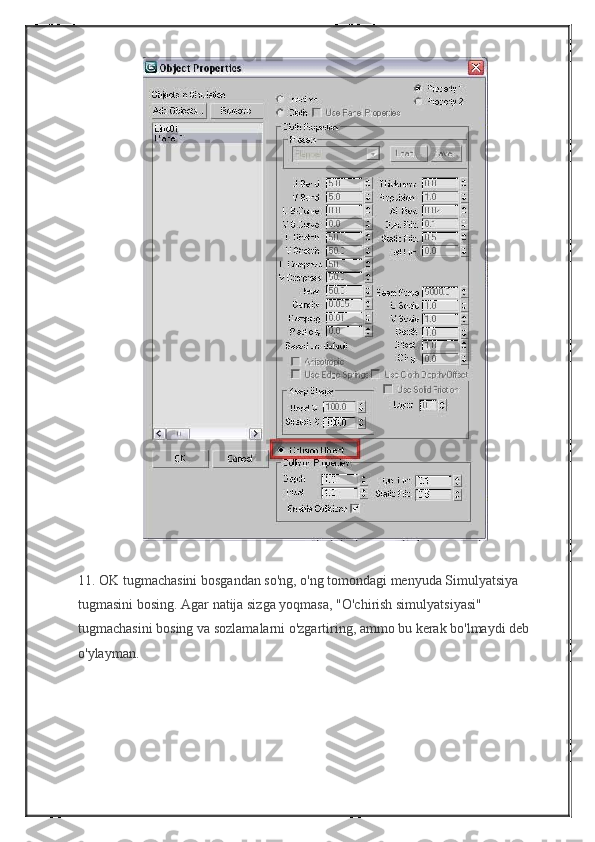
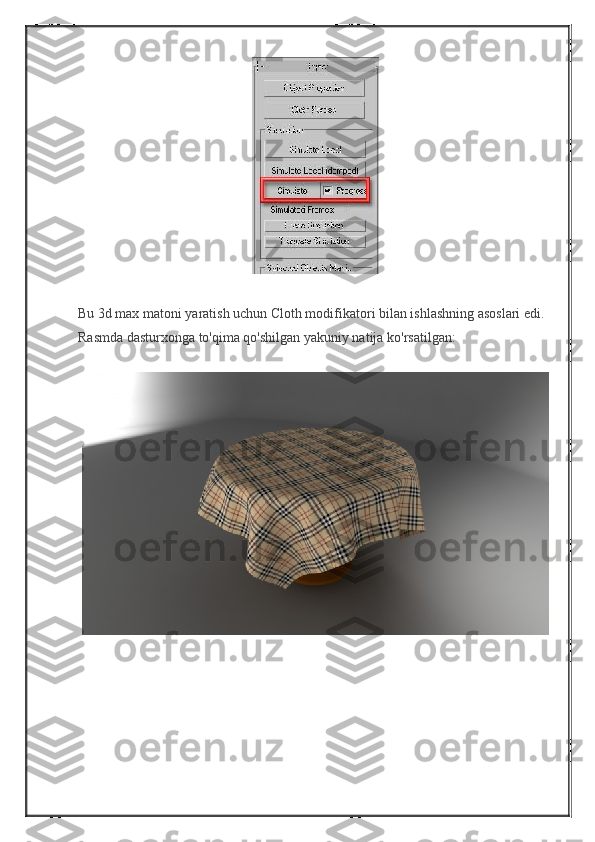
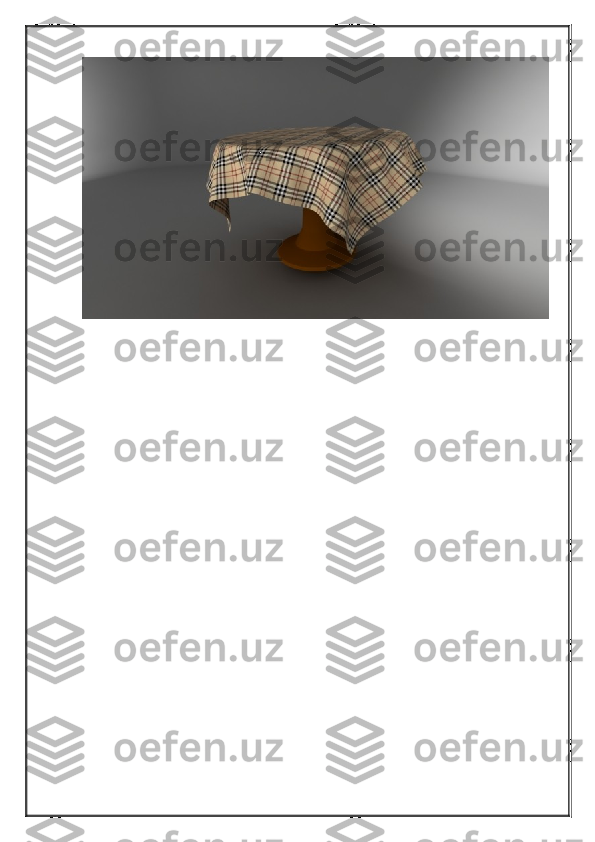
3ds Max-da mato yaratish Cloth modifikatori yordamida 3d max-da mato yaratish bo'yicha qo'llanma Matoni 3ds max bilan simulyatsiya qiladigan Cloth plaginini o'rnatgandan so'ng natija. 1. Shunday qilib, bizda dasturxonni yopmoqchi bo'lgan stolning 3D modeli mavjud. Jadval dumaloq bo'lishi shart emas, har qanday stol bajaradi.
2. Meniki kabi samolyot yarating.
3. Hozirgi bosqichda har kim o'z qadriyatlarini kiritadi, ularning barchasi har xil. Uzunlik Seglarida 25 ga, Kenglik Seglarida esa o'sha sonni kiritdim. Siz men bilan bir xil qiymatlarni kiritishingiz mumkin, lekin men juda ko'p segmentlarni yaratmadim, chunki keyinchalik men Turbosmooth modifikatorini qo'llayman. 4. Samolyotni stol ustiga qo'ying.
5. 3D max modifikatorlari ro'yxatidan Turbosmooth modifikatorini tanlang. Uning sozlamalarida Iterations parametrining qiymatini 2 ga qo'ying, bu etarli bo'ladi. Yoki eng yaxshi sifatni istasangiz, kerak bo'lganda 3 yoki 4 raqamini kiriting. Aytgancha, men samolyot hajmini biroz qisqartirdim. Bundan tashqari, raqam полигонов не kamaydi va men samolyot juda katta ekanligini darhol sezmadim. 6. Tanlangan tekislikka Cloth modifikatorini 3d max modifikatori ro'yxatidan tanlab qo'shib qo'ying.
7. Keyin uning pastki menyusidan Object Properties ni tanlang. 8. Kichik oyna paydo bo'ladi. Oynaning chap qismida, mato mato bilan ishlov berish jarayonida o'zaro ta'sir qiladigan sahnadagi barcha narsalar ro'yxati mavjud. Ayni paytda faqat dasturxonning o'zi o'zaro ta'sir qiladi (bu holda "tekislik01", chunki men ismimni o'zgartirmadim). Endi Ob'ektni qo'shish tugmachasini bosing va jadval modelini bu erga qo'shing (mening holimda "Line01" deb nomlanadi). Ha,
